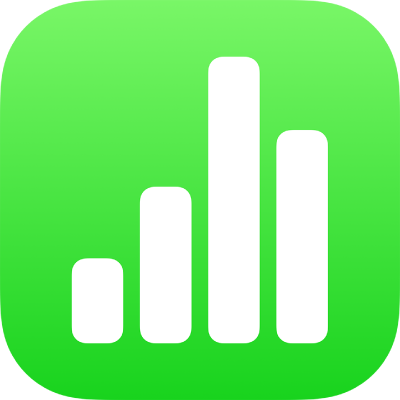
Exportera till andra filformat i Numbers på iPhone
Om du vill spara en kopia av ett Numbers-kalkylblad i ett annat format kan du exportera det i det nya formatet. Det här är praktiskt när du behöver öppna det med en annan programvara eller skicka kalkylbladet till någon som använder en annan programvara. Ändringar som görs i det exporterade kalkylbladet påverkar inte originalet.
Obs! Om originalfilen är skyddad med ett lösenord används det även för kopior som exporterats som PDF- eller Excel-filer.
Spara en kopia av ett Numbers-kalkylblad i ett annat format
Öppna kalkylbladet och tryck på
 .
.Tryck på Exportera och sedan på ett format.
PDF: De här filerna kan öppnas (och ibland redigeras) med appar som Förhandsvisning och Adobe Acrobat. Välj ett layoutalternativ (utskriftsinställningar använder de förvalda skrivarinställningarna). Inkludera kommentarer genom att markera Placera varje blad på en enda sida och sedan slå på Kommentarer. Om du har lagt till bild-, tecknings-, ljud- eller videobeskrivningar för hjälpmedelstekniker (t.ex. VoiceOver) exporteras de automatiskt. Om du vill inkludera hjälpmedelstaggar för stora tabeller trycker du på Hjälpmedel och trycker sedan på På. När du har valt sidlayout och andra inställningar trycker du på Exportera i det övre högra hörnet i PDF-alternativ.
Excel: Välj om du vill skapa ett Excel-arbetsblad för varje blad eller tabell i Numbers-kalkylbladet (om det finns fler än ett blad eller tabell). Om du väljer Ett per tabell kan du lägga till ett sammanfattande arbetsblad med länkar till alla tabeller.
CSV: Cellinnehåll visas som kommaseparerade värden i den exporterade filen.
TSV: Cellinnehåll visas med värden som är separerade med tabbstopp i den exporterade filen.
Numbers-mall: Kalkylbladet sparas som en mall i mallväljaren.
Du kan också dela mallen. Om du vill veta mer läser du Hantera Numbers-mallar på iPhone.
Tryck på något av alternativen (skicka, spara eller posta kalkylbladet).
Välj en plats eller ange all information som efterfrågas (till exempel en e-postadress om du skickar ett mejl). Skicka eller publicera sedan kopian.